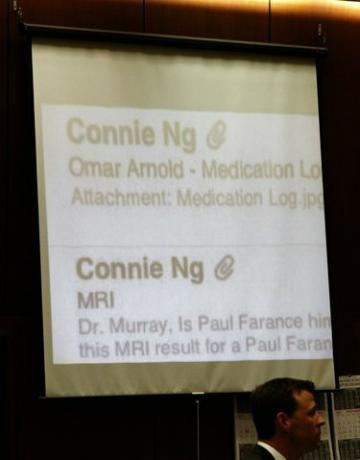
Mit den iOS-Geräten von Apple, einschließlich des iPhones, können Sie E-Mails von jedem Ort aus abrufen.
Bildnachweis: Pool/Getty Images Unterhaltung/Getty Images
Mit dem Aufkommen von 3G-Netzen und Smartphones können Sie Ihre E-Mails von jedem Ort aus abrufen. Die meisten E-Mail-Anwendungen verwenden einen ähnlichen Ansatz zum Hinzufügen von Konten, mit dem Sie Ihre eingehenden Nachrichten anzeigen oder innerhalb weniger Minuten eine neue Nachricht erstellen können. Sie können Mitarbeitern, Mitarbeitern oder Website-Besuchern direkt von Ihrem Telefon aus antworten und verpassen keine wichtige E-Mail, solange Sie Ihr Telefon bei sich haben.
iOS
Schritt 1
Tippen Sie auf, um die "Mail"-App auf Ihrem Telefon zu starten. Tippen Sie auf einen der vorgeschlagenen Anbieter, wenn Sie ihn für Ihre E-Mail verwenden, oder wählen Sie "Andere", um ein E-Mail-Konto von einem anderen Dienst hinzuzufügen.
Video des Tages
Schritt 2
Geben Sie Ihren Benutzernamen (normalerweise Ihre E-Mail-Adresse) und das Kennwort für den Dienst ein. Wenn Sie einen der bekannten Anbieter ausgewählt haben, gibt Ihr iPhone automatisch Serverinformationen ein. Wenn nicht, müssen Sie die Serverinformationen eingeben. Tippen Sie auf "Weiter".
Schritt 3
Tippen Sie auf, um Funktionen wie den Kalender und Erinnerungen zu aktivieren. Tippen Sie auf "Weiter". Tippen Sie auf der Übersichtsseite auf "Fertig", um mit der Verwendung Ihres E-Mail-Kontos zu beginnen.
Android
Schritt 1
Öffnen Sie Ihre Mail-App aus der App-Schublade.
Schritt 2
Wählen Sie die Art des E-Mail-Dienstes aus, den Sie verwenden. Mit IMAP können Sie beispielsweise Nachrichten herunterladen und auf dem Server speichern, damit Ihre E-Mail-Synchronisierung auf Ihren Geräten erfolgt. Ihr E-Mail-Anbieter bietet jedoch möglicherweise nur den POP3-Dienst an. Ihre App testet die Verbindung und ermöglicht Ihnen, die Serverinformationen zu ändern, wenn sie falsch sind. Tippen Sie auf "Weiter".
Schritt 3
Geben Sie Ihre E-Mail-Adresse und Ihr Passwort in die entsprechenden Formulare ein. Geben Sie die eingehenden Serverinformationen für Ihr Konto ein, wenn die App sie nicht automatisch bereitstellt. Drücken Sie "Weiter" und geben Sie die ausgehenden Serving-Informationen ein.
Schritt 4
Wählen Sie aus, wie oft Ihr Telefon nach Nachrichten suchen und ob Sie benachrichtigt werden sollen. Geben Sie einen Spitznamen für Ihr E-Mail-Konto ein. Dies ist nützlich, wenn Sie mehrere Konten desselben Anbieters haben und diese organisiert halten möchten. Klicken Sie auf "Fertig", um das Hinzufügen Ihres Kontos abzuschließen.
Brombeere
Schritt 1
Öffnen Sie den Bildschirm "E-Mail-Konten" auf Ihrem Telefon. Wählen Sie die Setup-Anwendung aus und drücken Sie die BlackBerry-Taste. Wählen Sie die Option zum Hinzufügen eines Kontos.
Schritt 2
Wählen Sie den Kontotyp aus, z. B. POP oder IMAP. Geben Sie Ihre E-Mail-Adresse und Ihr Passwort in die Formularfelder ein. Wählen Sie "Weiter".
Schritt 3
Wählen Sie die Synchronisierung von Kontakten und Kalenderereignissen aus, wenn Sie möchten und diese Option verfügbar ist. Weiter klicken". Drücken Sie andernfalls "OK", um das Setup-Dienstprogramm zu beenden.
Spitze
Um Ihrem iPhone ein zweites E-Mail-Konto hinzuzufügen, müssen Sie im Einstellungsbildschirm zu "Mail, Kontakte, Kalender" gehen.



